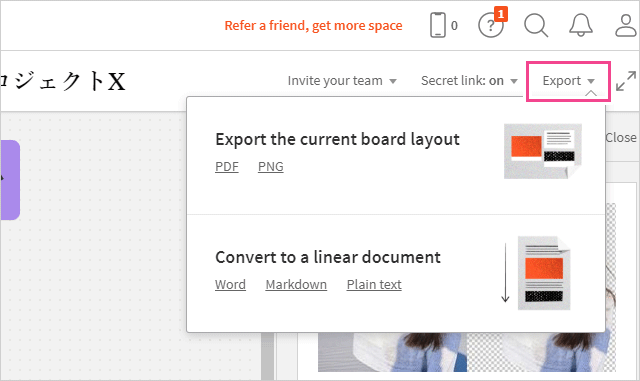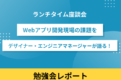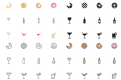惚れる!自由なカンバスのように使えるオンラインノートMilanote(ミラノート)
Web上で利用できるオンラインノートで有名なサービスと言えばEvernoteですが、Evernoteはブログを書く感覚で文章を書いたり、画像を挿入することはできるものの、ページが垂直方向にしかインプットができません。 もっと自由に、カンバスの上に様々なテキストや画像を配置して利用したい場合には、Milanote(ミラノート)を利用するといいかもしれません。
目次
Milanote(ミラノート)とは?
Milanoteは、2017年2月に公開されたオンラインノートサービスです。 白いカンバスの上を自由自在に描くような感覚で好きな位置に文章を書いたり、ドラッグ&ドロップで写真・動画・音楽ファイルを簡単に挿入することができ、クリエイティブワークのビジュアルボードとして使うことができます。 また、作成したデータは招待リンクで共有したり、コメント機能はもちろん、PDFやPNGへの書き出し、垂直方向型のページへの書き出し機能も付いている、モダンでお手本的なオンラインサービスと言えます。 用途として、Milanoteではこのように使えることを訴求しています。
- ムードボード
- コードストラクチャーの設計
- マーケティングキャンペーンのプランニング
- カスタマージャーニーマップの作成
- ウェブサイトのコンテンツ構造
- ワークフロー
- アジャイル開発のタスクボード
- リサーチの分析に
- モックアップのフィードバック
- ブレインストームのアイデア
- プロジェクトのための情報収集ツール
- デザインなどのインスピレーションライブラリとして
Facebook、Apple、Google、UBER、Dropboxなどの名だたる企業が名を連ねて利用しており、使ってみると分かりますが、その自由度と直感的な操作に惚れることは間違いないでしょう。 無料の場合には、下記のような制限があります。
- 無制限のボードを共有
- 100個のメモ、画像、またはリンクを追加
- 10個のファイルをアップロード
利用できるプラットフォーム
リリース当初はWeb版のみでしたが、現在ではiPhone、Macアプリでも利用できるようになっています。 Web https://milanote.com/ アカウント無しですぐにでも試してみたい人はこちらからWeb版をチェックできます。 https://app.milanote.com/1DzfUs13MI2V8u/designing-a-house iPhoneアプリ https://apps.apple.com/jp/app/milanote/id1433852790 Macアプリ https://milanote.com/download-mac-app Chorome用拡張機能 https://chrome.google.com/webstore/detail/milanote-web-clipper/mipimgcmndeggldjcbjfeogcpoafomhl
Milanoteの使い方
Milanoteは基本的に英語ですが、直感的に操作できて日本語も利用できますので、気になるポイントの使い方を紹介します。
ボードの挿入
作業を開始するには、左にあるツールメニューから「Board」をカンバスにドラッグします。「Board」はプロジェクトそのもので、ファオルダーみたいなものです。Boardをカンバスにドラッグして、名前を入力したらダブルクリックで作業を開始します。 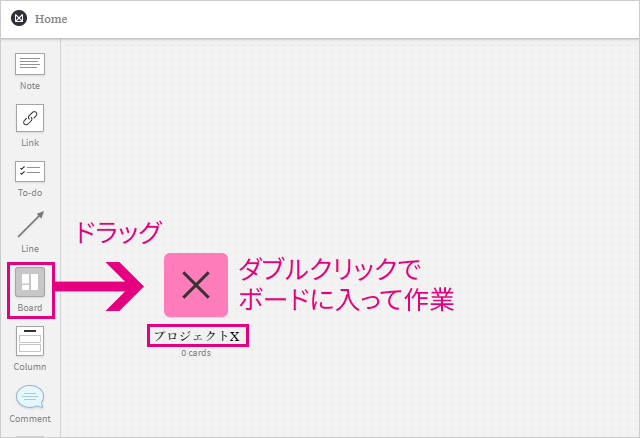
カードの挿入
Boardをダブルクリックで開いたら、左のツールバーからNoteなどのアイテムをドラッグして文章やリスト、ToDoリストなどを挿入してテキストを入力しますが、挿入されたそれらは「カード」と呼びます。直感的に操作できるので、さほど難しいことは無いかと思いますが、「Column」や挿入した「Board」の中には、様々なカードを挿入できます。また、画像・動画・音楽ファイルはドラッグ&ドロップでアップロードできます。 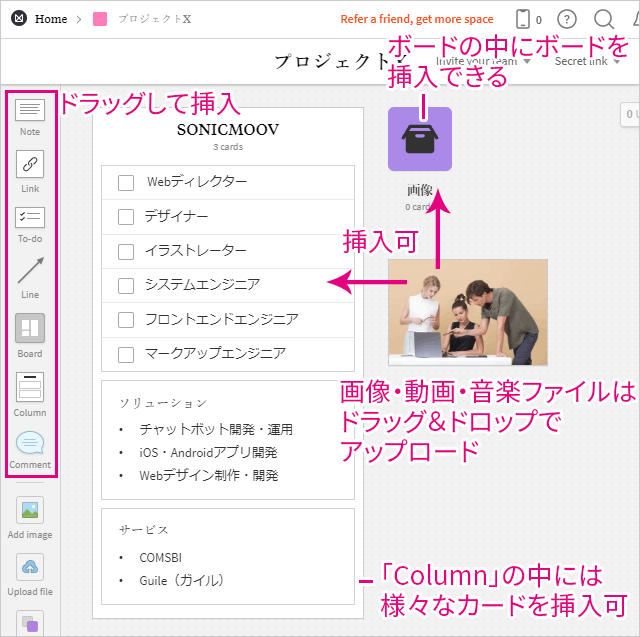
選択&移動・削除
挿入したNoteやToDoリストはドラッグで移動できますが、クリックしてしまうとテキストの入力状態になってしまって移動ができません。移動させたい場合は下図のように「Ctrl + クリックで一回選択状態にしてからドラッグ」するか、「クリックしたままドラッグ」で移動ができます。削除の場合は、「Ctrl + クリック」で選択状態にして「Deleteキー」で削除できます。 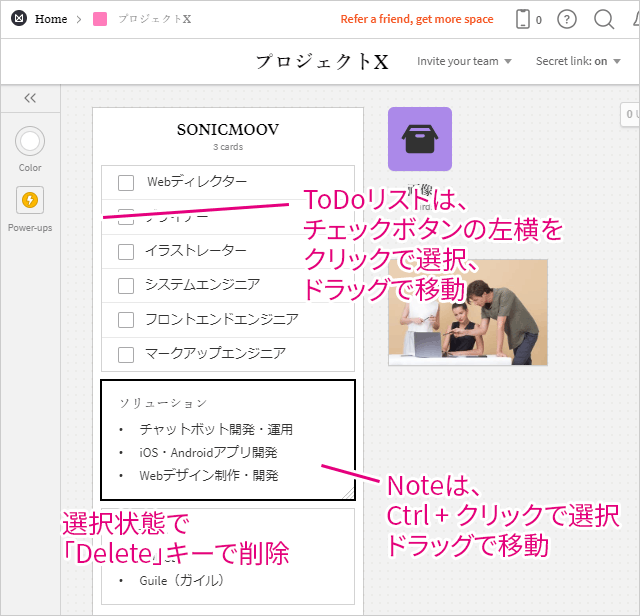 右クリックメニューでは、「Delete」で削除の他に「Dupulicate」で「複製」や、「Bring to Front」で前面、「Send to Back」で背面に移動もできたりします。
右クリックメニューでは、「Delete」で削除の他に「Dupulicate」で「複製」や、「Bring to Front」で前面、「Send to Back」で背面に移動もできたりします。 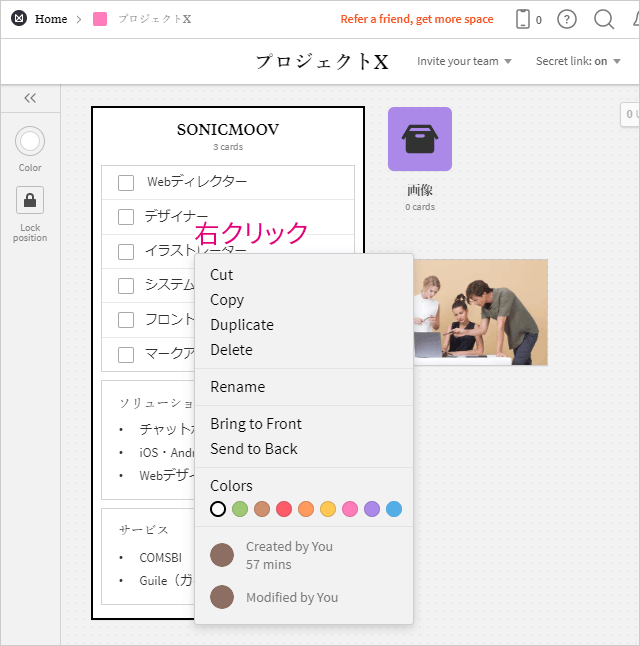
アイテムを上の階層へ移動
Boardに挿入したアイテムは、Boardをダブルクリックで開いて、それらのアイテムをパンくず上の上の階層にドラッグ&ドロップで戻すことができます。 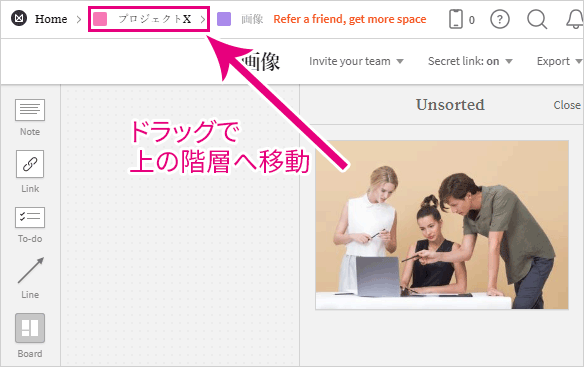
Chorome用拡張機能
Chorome用拡張機能を入れることで、ブラウザのツールバーアイコンクリックで表示しているWebページのリンクや画像マウスオーバーで取得・登録してくれますので、WebデザイナーはWebデザインコレクションなんかとして使え、ディレクターは企画書作成の参考リンクなどとしても使えます。 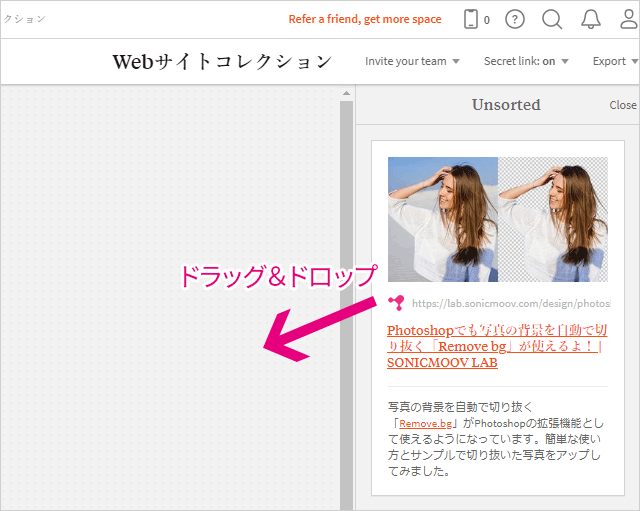
共有/PDF・PNGへの書き出し
共有は、画面右上の「Invite your team」からできます。非公開にしたい場合は、「Select link」を「On」にします。 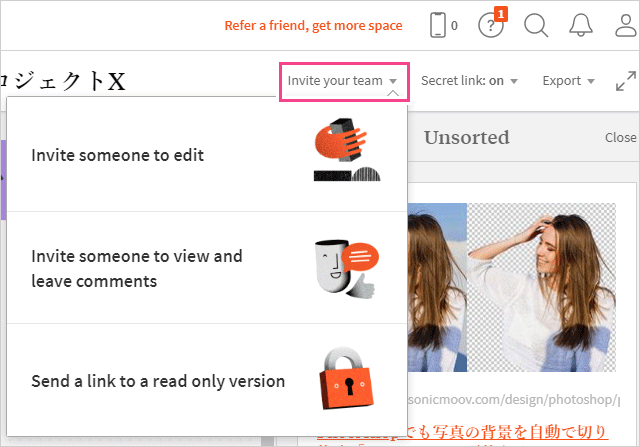 PDF・PNGへの書き出しは、同様に画面右上の「Export」から書き出しを行います。
PDF・PNGへの書き出しは、同様に画面右上の「Export」から書き出しを行います。